Windows bilgisayarınızda aniden mavi ekran (BSOD – Blue Screen of Death) ile karşılaşmak endişe verici olabilir. Bu hata genellikle bilgisayarınızda ciddi bir sorun olduğunu gösterir, ancak çoğu durumda doğru adımları izleyerek sorunu çözmek mümkündür. Endişelenmeyin; BSOD’nin nedenlerini anlamak ve kalıcı çözümler uygulamak için aşağıdaki rehberimizi takip edebilirsiniz.
Article Summary
- Quick Summary: BSOD hatasını çözmek için sürücü güncellemeleri, Windows güncellemeleri ve sistem taramaları uygulayın.
- Read Time: Approx. 5-7 minutes.
- Key Takeaway: BSOD ciddi bir soruna işaret edebilir, ancak çoğu durumda adım adım çözümlerle bilgisayarınızı tekrar güvenli şekilde kullanabilirsiniz.
Bilgisayarınızı Yeniden Başlatın ve Son Değişiklikleri Kontrol Edin
BSOD ile karşılaştığınızda ilk adım olarak bilgisayarınızı yeniden başlatın. Çoğu zaman, tek seferlik yazılım hataları veya geçici donanım sorunları basit bir yeniden başlatma ile çözülebilir. Yeniden başlattıktan sonra, son zamanlarda yaptığınız değişiklikleri gözden geçirin. Yeni bir program yüklediyseniz, donanım eklediyseniz veya bir sürücü güncellediyseniz, bu değişiklikler BSOD’ye neden olmuş olabilir. Gerekirse, son yüklediğiniz yazılımı kaldırarak veya donanımı çıkararak tekrar deneyin.
Note: Bilgisayarınız sürekli olarak yeniden başlatma döngüsüne giriyorsa, Güvenli Mod’da başlatmayı deneyin. Güvenli Mod, yalnızca temel sürücüleri yükleyerek sorunun kaynağını daha kolay tespit etmenizi sağlar.
Windows Güncellemelerini Denetleyin ve Yükleyin
Eski veya eksik Windows güncellemeleri, sistem kararlılığını bozarak BSOD’ye yol açabilir. Windows Update’i kullanarak en son güvenlik ve sistem güncellemelerini yükleyin. Bunun için:
- Başlat menüsüne tıklayın ve Ayarlar’ı seçin.
- Güncelleştirme ve Güvenlik bölümüne gidin.
- Güncellemeleri denetle butonuna tıklayın.
- Mevcut güncellemeleri yükleyin ve bilgisayarınızı yeniden başlatın.
Windows güncellemeleri, sistem hatalarını ve güvenlik açıklarını kapatır. Windows Update hakkında daha fazla bilgi için Microsoft’un resmi destek sayfasını ziyaret edebilirsiniz.
Sürücülerinizi Güncelleyin
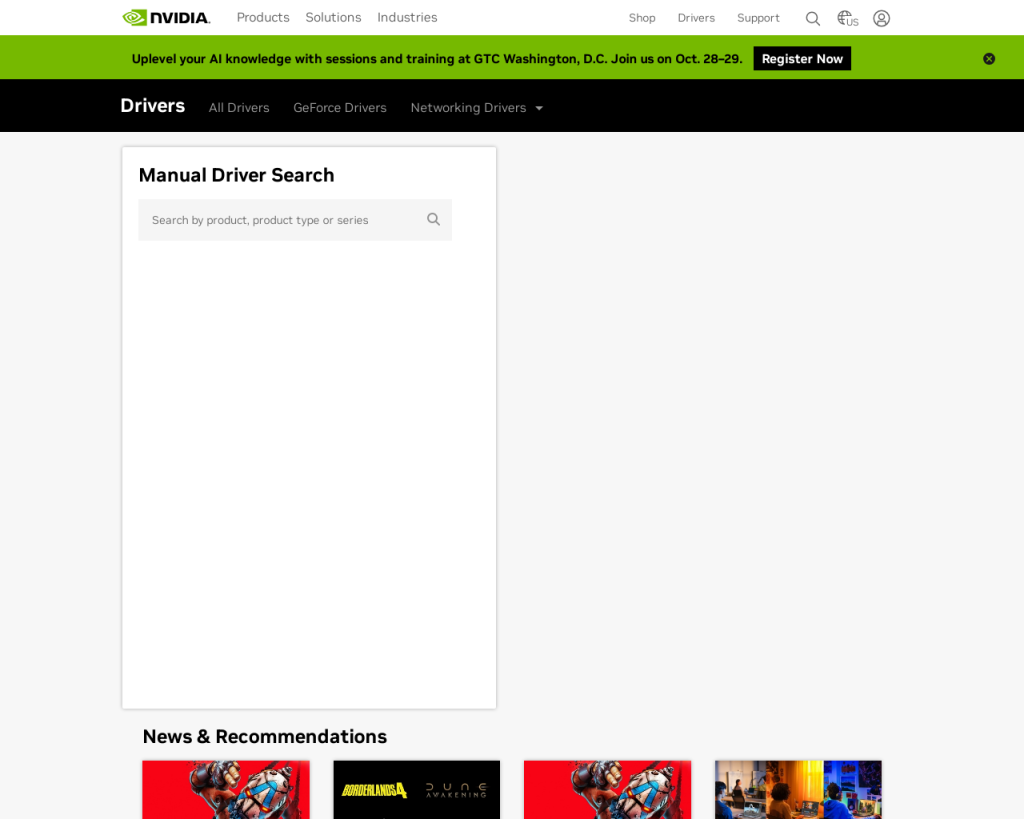
Uyumsuz veya eski sürücüler, BSOD’nin en yaygın nedenlerinden biridir. Özellikle ekran kartı, ağ kartı ve anakart sürücülerinin güncel olması çok önemlidir. Sürücülerinizi güncellemek için:
- Aygıt Yöneticisi’ni açın (
Win + Xtuşlarına basıp “Aygıt Yöneticisi”ni seçin). - Herhangi bir aygıtın yanında sarı ünlem işareti olup olmadığını kontrol edin.
- Güncellemek istediğiniz aygıta sağ tıklayın ve Sürücüyü güncelleştir seçeneğini seçin.
- “Sürücüleri otomatik olarak ara” seçeneğini kullanarak güncellemeleri yükleyin.
Özellikle ekran kartı sürücülerinizin üretici sitesinden (örneğin, NVIDIA veya AMD) güncel olup olmadığını mutlaka kontrol edin.
‘BSOD ciddi mi’ için Önerilen Çözüm
‘BSOD ciddi mi’ sorununa daha doğrudan bir çözüm için otomatik bir araç kullanmayı düşünün. Outbyte, bu belirli hataya yol açabilen temel Windows sorunlarını güvenle tarayıp onarmak üzere tasarlanmıştır ve elle sorun gidermeye harcayacağınız zamandan tasarruf etmenizi sağlar.
Donanım Sorunlarını ve Bellek Testini Gerçekleştirin
Fiziksel bellek (RAM) ve sabit disk sorunları da BSOD’ye neden olabilir. Bellek sorunlarını tespit etmek için Windows’un yerleşik Bellek Tanılama Aracı’nı kullanabilirsiniz:
- Başlat menüsüne
Windows Bellek Tanılama Aracıyazın ve açın. - “Şimdi yeniden başlat ve sorunları denetle” seçeneğini seçin.
- Bilgisayarınız yeniden başlayacak ve bellek testini otomatik olarak gerçekleştirecektir.
Sabit disk sorunlarını kontrol etmek için ise Komut İstemi’ni yönetici olarak açıp chkdsk /f /r komutunu yazabilirsiniz. Daha fazla bilgi için Microsoft’un disk denetimi rehberine göz atabilirsiniz.
Virüs ve Kötü Amaçlı Yazılım Taraması Yapın
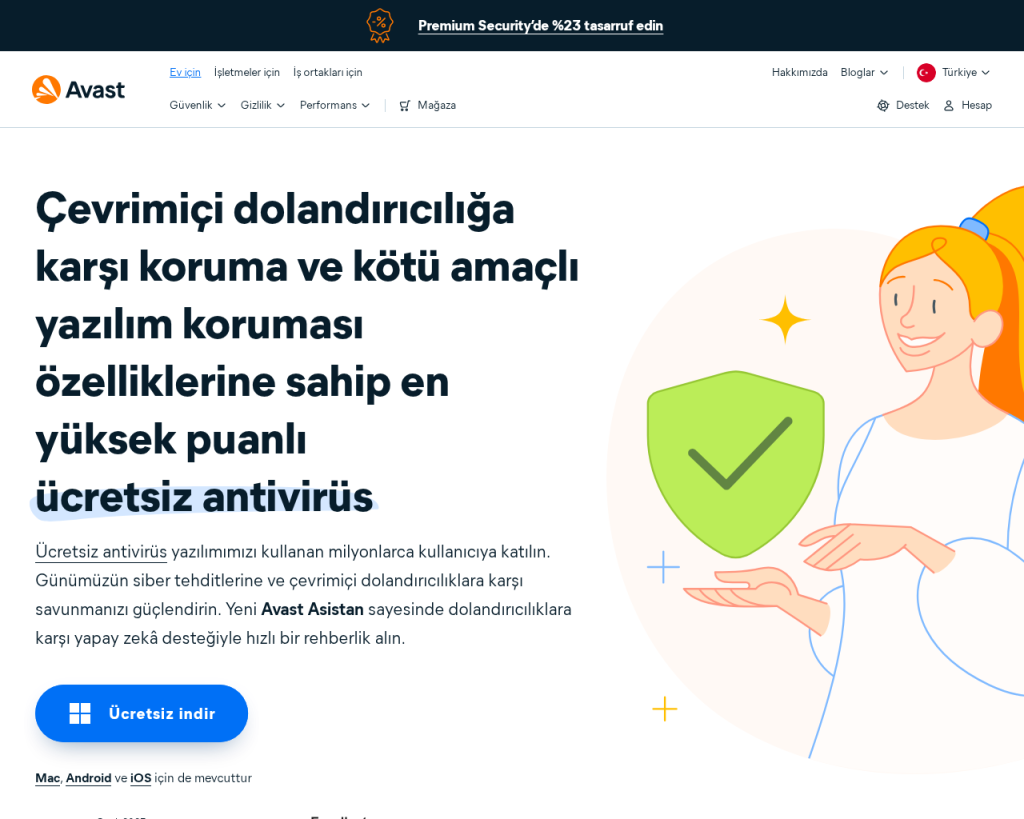
Zararlı yazılımlar ve virüsler, sistem dosyalarına zarar vererek BSOD’ye yol açabilir. Bilgisayarınızı güvenilir bir antivirüs programı ile tarayın. Windows Defender veya Avast gibi ücretsiz antivirüs yazılımlarını kullanabilirsiniz. Ayrıca, sistem geri yüklemede zararlı yazılım riskine karşı bu rehberdeki güvenlik önlemlerini de inceleyebilirsiniz.
Sistem Dosyalarını ve Kayıt Defteri Hatalarını Onarın
Bozuk sistem dosyaları veya kayıt defteri hataları, BSOD’nin arkasındaki gizli nedenler olabilir. Windows’un sfc /scannow komutunu kullanarak sistem dosyalarını tarayabilir ve otomatik olarak onarabilirsiniz:
- Başlat menüsüne “Komut İstemi” yazın, sağ tıklayın ve “Yönetici olarak çalıştır”ı seçin.
- Açılan pencereye
sfc /scannowyazıp Enter’a basın. - Tarama tamamlanana kadar bekleyin ve ardından bilgisayarınızı yeniden başlatın.
Ayrıca, DLL hataları ve eksik dosyalar gibi sistemsel sorunlar da BSOD’ye yol açabilir. Kayıt defteri ve sistem dosyalarını onarmak için yukarıda önerilen Outbyte aracını da kullanabilirsiniz.
Güvenli Modda Sorun Giderme
Eğer bilgisayarınız normal şekilde açılmıyorsa, Güvenli Mod’da başlatıp sorunun kaynağını daha kolay tespit edebilirsiniz. Güvenli Mod, yalnızca temel sürücüleri ve hizmetleri yükler. Güvenli Mod’a geçmek için:
- Bilgisayarınızı yeniden başlatın ve açılış sırasında F8 veya Shift + F8 tuşlarına basın.
- “Gelişmiş Başlangıç Seçenekleri” menüsünden “Güvenli Mod”u seçin.
- Güvenli Modda yukarıdaki adımları tekrar uygulayarak sorunun kaynağını belirlemeye çalışın.
Daha fazla bilgi için Microsoft’un Güvenli Mod rehberine göz atabilirsiniz.
Sistem Geri Yükleme veya Sıfırlama Uygulayın
Yukarıdaki tüm adımlar işe yaramadıysa, bilgisayarınızı daha önceki sağlıklı bir duruma geri yüklemeyi düşünebilirsiniz. Sistem Geri Yükleme, son yapılan değişiklikleri geri alır ve sistemi eski haline getirir. Bunun için:
- Başlat menüsüne “Sistem Geri Yükleme” yazın ve ilgili aracı açın.
- “Farklı bir geri yükleme noktası seç” seçeneğini işaretleyin ve listeden uygun tarihi seçin.
- İşlemi tamamlayıp bilgisayarınızı yeniden başlatın.
Eğer sistem geri yükleme de sorunu çözmezse, son çare olarak bilgisayarınızı sıfırlamayı düşünebilirsiniz. Ancak bu işlemde kişisel dosyalarınızın yedeğini almayı unutmayın. Sıfırlama işlemiyle ilgili ayrıntılı bilgiye Microsoft’un resmi rehberinden ulaşabilirsiniz.
‘BSOD ciddi mi’ için Önerilen Çözüm
Elle yapılan adımlar karmaşık veya zaman alıcı geliyorsa, Outbyte gibi otomatik bir sistem onarım aracı ile bilgisayarınızı hızlıca tarayabilir ve BSOD’ye yol açan temel Windows sorunlarını kolayca tespit edebilirsiniz.
Sonuç: BSOD Ciddi mi? Ne Yapmalı?
BSOD, bilgisayarınızda önemli bir sorun olduğunu gösterir ve çoğu zaman ciddiye alınmalıdır. Ancak, yukarıdaki adımların çoğu kullanıcılar için sorunu çözmede yeterli olur. Sürücülerinizi ve Windows’u güncel tutmak, düzenli virüs taramaları yapmak ve sistem dosyalarını onarmak, BSOD riskini en aza indirir. Donanım arızası şüphesi varsa, bir uzmandan yardım almanız gerekebilir. Otomatik araçlar yardımıyla zamandan tasarruf edebilir, sisteminizi güvenli ve kararlı tutabilirsiniz.
Daha fazla güvenlik ve koruma ipuçları için Windows PC’nizi kimlik avı saldırılarına karşı koruma yollarını da inceleyebilirsiniz.
